Google Chrome provoque un écran bleu | Guide de dépannage
Avez-vous déjà rencontré le problème « Google Chrome provoquant un écran bleu » lors de l'utilisation de ce navigateur populaire sur votre ordinateur Windows ? Si oui, vous pouvez essayer les solutions de contournement répertoriées dans ce guide sur MiniTool pour résoudre le problème.
Google Chrome provoque un écran bleu sous Windows 10
« Très bien les gars, j'ai eu un écran bleu ces derniers temps et je soupçonne que le navigateur Chrome en est la cause, je l'ai donc complètement supprimé et maintenant le problème est résolu. Mais j'utilise Chrome depuis toujours, ce n'est pas pratique d'utiliser un autre navigateur, alors avez-vous des idées sur la manière dont Chrome est à l'origine de ce problème ? Peut-être que je peux modifier certains paramètres et l'utiliser à nouveau ? Toute suggestion est appréciée. Merci. »reddit.com
En tant que l'un des navigateurs les plus couramment utilisés sous Windows, Chrome vous offre un accès rapide aux sites Web, le téléchargement de fichiers, la synchronisation des données, le contrôle des médias, et bien plus encore. Cependant, vous pouvez parfois rencontrer le problème de « Google Chrome provoquant un écran bleu » comme l'utilisateur ci-dessus.
Ce problème est généralement associé à des pannes de RAM, des paramètres Chrome incorrects, des extensions Chrome, des pilotes interférents, des fichiers système corrompus, et ainsi de suite. Dans la partie suivante, nous verrons comment résoudre le BSOD dû à Chrome.
Comment réparer l'écran bleu de la mort causé par Chrome
Voici plusieurs solutions de contournement pour résoudre le problème de « Chrome provoquant un BSOD ». Vous pouvez les essayer un par un jusqu'à ce que le problème soit résolu.
Réparer 1. Utilisez l'outil de diagnostic de la mémoire Windows pour vérifier les problèmes de mémoire
L'erreur BSOD provoquée par Google Chrome est généralement due à la mémoire. problèmes. Vous pouvez utiliser l'outil de diagnostic de la mémoire Windows pour rechercher et réparer les problèmes liés à la mémoire. Ici, ce didacticiel détaille les méthodes pour accéder et utiliser cet outil : 4 façons d'ouvrir le diagnostic de la mémoire Windows pour vérifier la mémoire.
Réparer 2. Réinstaller ou remplacer les clés RAM
Selon les rapports des utilisateurs, la façon dont Chrome utilise la mémoire peut provoquer des erreurs catastrophiques dans la clé USB, entraînant un écran bleu. Dans ce cas, vous devez éteindre l'ordinateur et débrancher l'alimentation. Ouvrez ensuite le boîtier ou le capot arrière de votre appareil, puis réinstallez le module de mémoire ou remplacez-le par un nouveau. Ensuite, vous pouvez redémarrer l'ordinateur et vérifier si le problème BSOD persiste.
Correction 3. Désactivez l'accélération graphique dans Chrome
La fonctionnalité d'accélération graphique de Chrome est utilisée pour accélérer le rendu des pages Web. vitesse. Cependant, cela peut parfois entraîner des problèmes de performances, comme un écran bleu. Par conséquent, vous pouvez désactiver l'accélération graphique.
Étape 1. Dans Chrome, cliquez sur l'icône à trois points dans le coin supérieur droit et choisissez Paramètres.
Étape 2. Accédez à la section Système, puis désactivez l'option Utiliser l'accélération graphique lorsqu'elle est disponible.
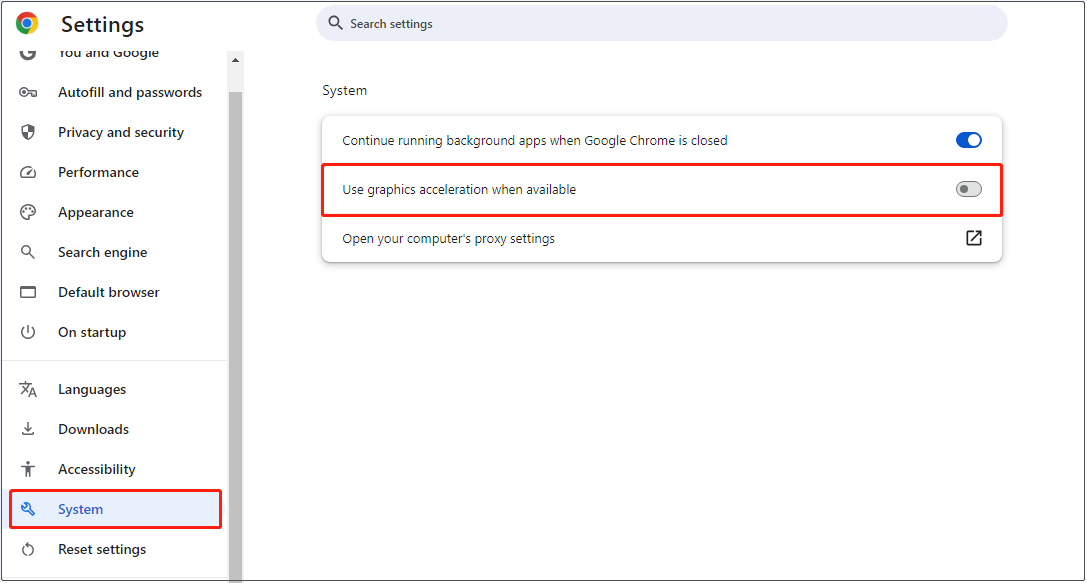
Étape 3. Relancez Chrome, puis observez si le problème est résolu.
Réparer 4. Supprimer les extensions Chrome
« Google Chrome provoquant un écran bleu » peut indiquer que certaines extensions interfèrent avec le bon fonctionnement de Chrome. Dans ce cas, vous pouvez choisir de supprimer les extensions inutiles ou toutes les extensions et vérifier si l'erreur BSOD réapparaît.
Pour supprimer une extension dans Chrome, vous devez cliquer sur l'icône à trois points dans le coin supérieur droit et choisissez Extensions > Gérer les extensions. Ensuite, vous pouvez parcourir toutes les extensions que vous avez ajoutées, puis supprimer celle cible.
Correction 5. Assurez-vous que Chrome et Windows sont à jour
Les mises à jour Chrome ou Windows apportent toujours de nouvelles améliorations et bugs correctifs. Ainsi, pour éviter que des erreurs telles que l'écran bleu ne se produisent, il est important de mettre à jour le navigateur et le système avec la dernière version.
- Pour mettre à jour Chrome : cliquez sur les trois points verticaux dans le coin supérieur droit et choisissez Paramètres. Accédez à la section À propos de Chrome et recherchez les mises à jour.
- Pour mettre à jour Windows : accédez à Paramètres > Mise à jour et sécurité > Windows Update > Rechercher les mises à jour.
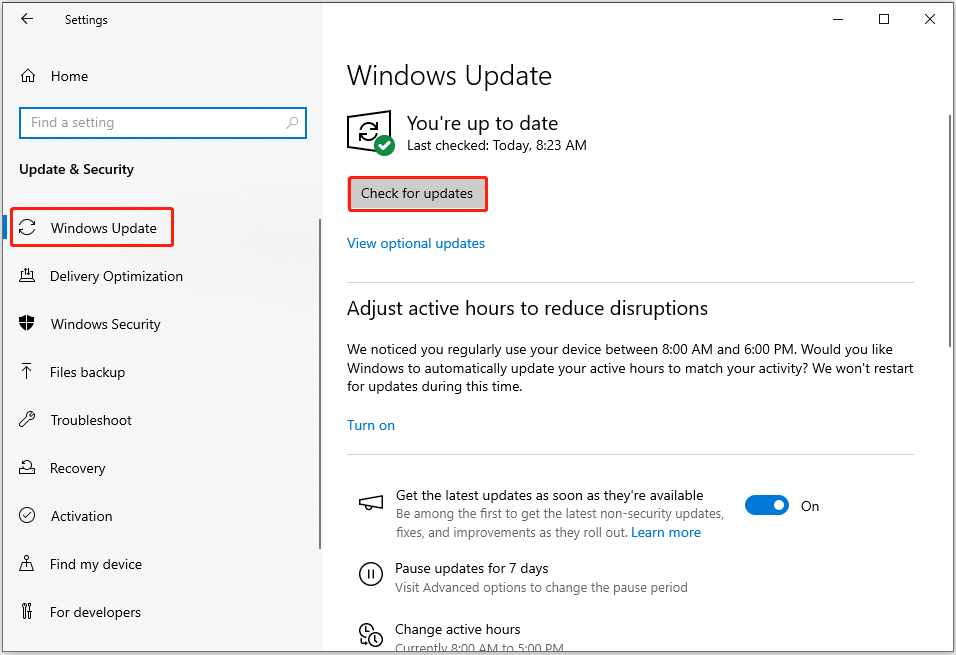
Correction 6. Exécutez des analyses DISM et SFC
Les fichiers système corrompus ou manquants peuvent également entraîner un écran bleu. Vous pouvez exécuter les lignes de commande DISM et SFC pour réparer les fichiers système.
Étape 1. Ouvrez CMD en tant qu'administrateur.
Étape 2. Tapez la commande suivante, puis appuyez sur Entrée.
DISM.exe /Online /Cleanup-image /Restorehealth
Étape 3. Une fois l'analyse DISM terminée, tapez sfc /scannow et appuyez sur Entrée.
MiniTool Power Data Recovery peut vous aider à récupérer des fichiers à partir de l'écran bleu de la mort
Si votre ordinateur est bloqué l'écran bleu et ne peut pas démarrer normalement, la priorité absolue est de sauver vos fichiers en cas de perte permanente de données. Comment récupérer des fichiers à partir d’un ordinateur qui ne démarre pas ? MiniTool Power Data Recovery Bootable sera d'une grande aide.
Il dispose d'une fonctionnalité intégrée Bootable Media Builder qui peut aider à créer un disque de démarrage WinPE. Ensuite, vous pouvez utiliser le disque pour démarrer votre ordinateur et transférer vos fichiers. Sachez que cette fonctionnalité n’est pas gratuite. Vous pouvez télécharger son édition gratuite et la mettre à niveau vers une édition complète.
Tutoriel recommandé : Comment récupérer des données après une panne du système d'exploitation avec facilité
La fin
« Google Chrome provoquant un écran bleu » n'est pas aussi insoluble qu'il y paraît. Vous pouvez simplement mettre en œuvre les solutions de contournement mentionnées ci-dessus une par une pour vous débarrasser du BSOD. De plus, si nécessaire, vous pouvez utiliser MiniTool Power Data Recovery pour récupérer vos fichiers.
-
 Comment supprimer des photos en double sur Mac?L'encombrement numérique est un problème commun, en particulier avec les photos. La plupart des gens prennent de nombreux plans sous des angles ...Tutoriel logiciel Publié le 2025-05-02
Comment supprimer des photos en double sur Mac?L'encombrement numérique est un problème commun, en particulier avec les photos. La plupart des gens prennent de nombreux plans sous des angles ...Tutoriel logiciel Publié le 2025-05-02 -
 Les meilleurs chargeurs solaires recommandés en 2025Whether you often camp off the grid, go backpacking, or grapple with power outages, a solar charger is a nifty gadget to have in your arsenal. It can ...Tutoriel logiciel Publié le 2025-05-02
Les meilleurs chargeurs solaires recommandés en 2025Whether you often camp off the grid, go backpacking, or grapple with power outages, a solar charger is a nifty gadget to have in your arsenal. It can ...Tutoriel logiciel Publié le 2025-05-02 -
 Le guide ultime pour réinitialiser votre téléphone sans perdre de donnéesrajeunir votre smartphone: un guide de réinitialisation d'usine Rappelez-vous ce frisson initial de l'alimentation sur votre nouveau téléph...Tutoriel logiciel Publié le 2025-05-01
Le guide ultime pour réinitialiser votre téléphone sans perdre de donnéesrajeunir votre smartphone: un guide de réinitialisation d'usine Rappelez-vous ce frisson initial de l'alimentation sur votre nouveau téléph...Tutoriel logiciel Publié le 2025-05-01 -
 7 conseils pratiques pour la nouvelle version d'Apple de l'application de messagesGems cachés d'Imessage: la maîtrise des fonctionnalités de messagerie améliorées d'iOS 16 iMessage, la plate-forme de messagerie sécurisée ...Tutoriel logiciel Publié le 2025-05-01
7 conseils pratiques pour la nouvelle version d'Apple de l'application de messagesGems cachés d'Imessage: la maîtrise des fonctionnalités de messagerie améliorées d'iOS 16 iMessage, la plate-forme de messagerie sécurisée ...Tutoriel logiciel Publié le 2025-05-01 -
 Comment vous cacher sur des plateformes sociales telles que Instagram, Facebook, Xmaintenir la confidentialité en ligne sur les réseaux sociaux est crucial, même pour les amis proches et la famille. Vous voudrez peut-être limiter ...Tutoriel logiciel Publié le 2025-05-01
Comment vous cacher sur des plateformes sociales telles que Instagram, Facebook, Xmaintenir la confidentialité en ligne sur les réseaux sociaux est crucial, même pour les amis proches et la famille. Vous voudrez peut-être limiter ...Tutoriel logiciel Publié le 2025-05-01 -
 Un tutoriel simple sur la façon de faxer des fichiers sur votre téléphoneCertaines organisations n'acceptent toujours pas les documents par e-mail - vous devrez peut-être faxer des documents à la place. Non, vous ne po...Tutoriel logiciel Publié le 2025-04-29
Un tutoriel simple sur la façon de faxer des fichiers sur votre téléphoneCertaines organisations n'acceptent toujours pas les documents par e-mail - vous devrez peut-être faxer des documents à la place. Non, vous ne po...Tutoriel logiciel Publié le 2025-04-29 -
 Comment supprimer des fichiers Mac temporaires? Find and Clear MethodsEffacer des fichiers temporaires sur votre Mac: récupérer l'espace de disque et boost les performances Les fichiers temporaires, souvent néglig...Tutoriel logiciel Publié le 2025-04-29
Comment supprimer des fichiers Mac temporaires? Find and Clear MethodsEffacer des fichiers temporaires sur votre Mac: récupérer l'espace de disque et boost les performances Les fichiers temporaires, souvent néglig...Tutoriel logiciel Publié le 2025-04-29 -
 Le volume est-il collé à 100% sous Windows? Essayez ces solutionsVolume Windows est resté à 100%? Facile à réparer! Les problèmes de volume informatique sont un mal de tête! Si votre volume Windows est bloqué à 1...Tutoriel logiciel Publié le 2025-04-29
Le volume est-il collé à 100% sous Windows? Essayez ces solutionsVolume Windows est resté à 100%? Facile à réparer! Les problèmes de volume informatique sont un mal de tête! Si votre volume Windows est bloqué à 1...Tutoriel logiciel Publié le 2025-04-29 -
 Comment supprimer vos données d'un site de recherche de personneCet article a été mis à jour pour la dernière fois le 24 février 2025. Beaucoup de gens ignorent qu'une quantité importante de leurs donné...Tutoriel logiciel Publié le 2025-04-21
Comment supprimer vos données d'un site de recherche de personneCet article a été mis à jour pour la dernière fois le 24 février 2025. Beaucoup de gens ignorent qu'une quantité importante de leurs donné...Tutoriel logiciel Publié le 2025-04-21 -
 Comment déguiser un iPad en ordinateur portableCet article mis à jour (publié à l'origine le 31 octobre 2019) explore comment transformer votre iPad en une alternative d'ordinateur portabl...Tutoriel logiciel Publié le 2025-04-21
Comment déguiser un iPad en ordinateur portableCet article mis à jour (publié à l'origine le 31 octobre 2019) explore comment transformer votre iPad en une alternative d'ordinateur portabl...Tutoriel logiciel Publié le 2025-04-21 -
 Comment nettoyer le cache de boîte aux lettres Mac? Comment le supprimer sur Mac?Ce guide explique comment effacer le cache de messagerie sur votre Mac, en résolvant des problèmes communs tels que les performances lentes et les pr...Tutoriel logiciel Publié le 2025-04-21
Comment nettoyer le cache de boîte aux lettres Mac? Comment le supprimer sur Mac?Ce guide explique comment effacer le cache de messagerie sur votre Mac, en résolvant des problèmes communs tels que les performances lentes et les pr...Tutoriel logiciel Publié le 2025-04-21 -
 Comment hiérarchiser l'allocation du WiFi aux appareils les plus nécessairesLes maisons modernes ont généralement plusieurs appareils connectés aux réseaux d'accès Wi-Fi simultanément, ce qui conduit souvent à une étan...Tutoriel logiciel Publié le 2025-04-19
Comment hiérarchiser l'allocation du WiFi aux appareils les plus nécessairesLes maisons modernes ont généralement plusieurs appareils connectés aux réseaux d'accès Wi-Fi simultanément, ce qui conduit souvent à une étan...Tutoriel logiciel Publié le 2025-04-19 -
 McAfee Antivirus Software Review: Est-ce suffisant? 【Fonction, prix】McAfee: un antivirus vétéran, mais est-ce le meilleur pour les mac? McAfee, un nom de longue date et réputé dans la cybersécurité, propose une suit...Tutoriel logiciel Publié le 2025-04-19
McAfee Antivirus Software Review: Est-ce suffisant? 【Fonction, prix】McAfee: un antivirus vétéran, mais est-ce le meilleur pour les mac? McAfee, un nom de longue date et réputé dans la cybersécurité, propose une suit...Tutoriel logiciel Publié le 2025-04-19 -
 OnePlus Watch 3 est reporté à avril en raison de problèmes drôlesAprès la sortie de la montre Smartwatch très attendue depuis longtemps, le plan d'achat peut nécessiter un léger ajustement. Un problème de pr...Tutoriel logiciel Publié le 2025-04-19
OnePlus Watch 3 est reporté à avril en raison de problèmes drôlesAprès la sortie de la montre Smartwatch très attendue depuis longtemps, le plan d'achat peut nécessiter un léger ajustement. Un problème de pr...Tutoriel logiciel Publié le 2025-04-19 -
 Conseils pour profiter au maximum de la fonction de robinet à l'arrière de votre iPhoneAu fil des ans, Apple a développé un grand nombre d'outils pour rendre l'utilisation des iPhones plus pratique. Bien que la fonction «tape...Tutoriel logiciel Publié le 2025-04-18
Conseils pour profiter au maximum de la fonction de robinet à l'arrière de votre iPhoneAu fil des ans, Apple a développé un grand nombre d'outils pour rendre l'utilisation des iPhones plus pratique. Bien que la fonction «tape...Tutoriel logiciel Publié le 2025-04-18
Étudier le chinois
- 1 Comment dit-on « marcher » en chinois ? 走路 Prononciation chinoise, 走路 Apprentissage du chinois
- 2 Comment dit-on « prendre l’avion » en chinois ? 坐飞机 Prononciation chinoise, 坐飞机 Apprentissage du chinois
- 3 Comment dit-on « prendre un train » en chinois ? 坐火车 Prononciation chinoise, 坐火车 Apprentissage du chinois
- 4 Comment dit-on « prendre un bus » en chinois ? 坐车 Prononciation chinoise, 坐车 Apprentissage du chinois
- 5 Comment dire conduire en chinois? 开车 Prononciation chinoise, 开车 Apprentissage du chinois
- 6 Comment dit-on nager en chinois ? 游泳 Prononciation chinoise, 游泳 Apprentissage du chinois
- 7 Comment dit-on faire du vélo en chinois ? 骑自行车 Prononciation chinoise, 骑自行车 Apprentissage du chinois
- 8 Comment dit-on bonjour en chinois ? 你好Prononciation chinoise, 你好Apprentissage du chinois
- 9 Comment dit-on merci en chinois ? 谢谢Prononciation chinoise, 谢谢Apprentissage du chinois
- 10 How to say goodbye in Chinese? 再见Chinese pronunciation, 再见Chinese learning

























